据说cocos2d-x从2.1.2以后就可以使用python创建项目工程,我是从2.1.3开始学习的,之前没有注意到这一点,一直都是用那些比较复杂的办法创建工程,感觉也有点蛋疼,最近下载了2.1.5来使用,发现里面没有了vs模版,没有create-project.bat等创建win32和android的项目文件,于是上网查询,才知道2.1.5以后彻底采用pyhton来创建项目工程了,我按照网上办法使用了一下觉得很是方便和简单,早知道这事的话就不用浪费这么多时间在工程配置上了!下面开始创建工程:
1、需要下载python2.7.3安装(http://pan.baidu.com/share/link?shareid=1463897023&uk=4061830256),安装目录如下
2、配置python环境变量在path中加入python安装路径我的是D:\python2.7.3
3、自己写一个create-project.bat放于cocos根目录
@echo off
cd tools\project-creator
set /p projectName=projectName:
if "%projectName%"=="" goto lblExit
set /p packageName=packageName:
if "%packageName%"=="" goto lblExit2
create_project.py -project %projectName% -package %packageName% -language cpp
pause
exit
:lblExit
@echo 项目名称不能为空!
:lblExit2
@echo 包名称不能为空!
pause
注意:如果出现错误请在这儿下载http://pan.baidu.com/s/1mTsf5一个已经做好的,不需要任何修改。
4、这样就可以直接使用create-project.bat创建工程
如下图,依次输入工程名、包名(注意一定要是org.test.hello这种类型),回车就能创建项目
5、打开D:\Cocos2dx\cocos2d-x_v2.1.5b\projects可以看到我们刚才创建的工程
打开Test可以看到里面已经自动创建了包括android、ios、win32、mac等主流平台的工程
6、运行win32下的工程Test.sln(前提得装好vs)文件即可打开win32工程
等文件与库自动加载完毕之后可以在解决方案中看到已经自动加载了所需要的常用库(如下图),这样直接运行程序就ok了,过程与以前相比真是十分的简单
7、在android下使用也是特别的简单,只需要将安装好adt的eclipse打开(前提是电脑得安装好cygwin和ndk),导入Test文件下的pro.android运行即可











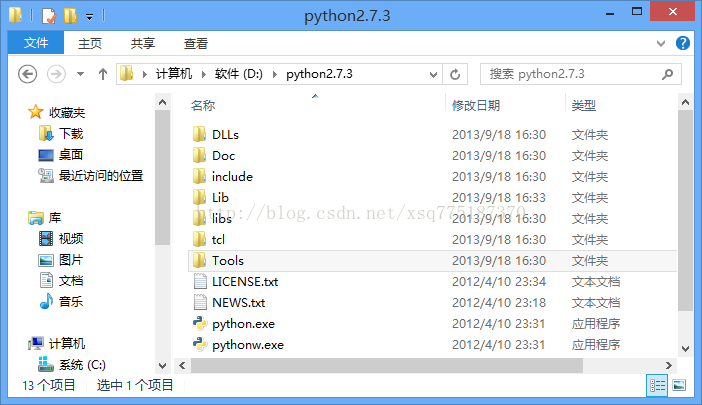


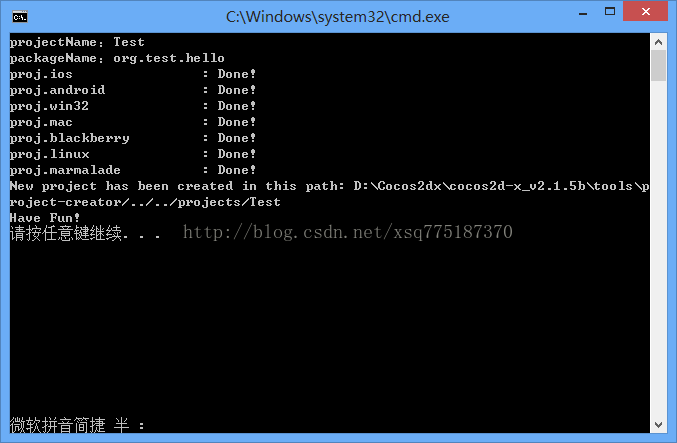

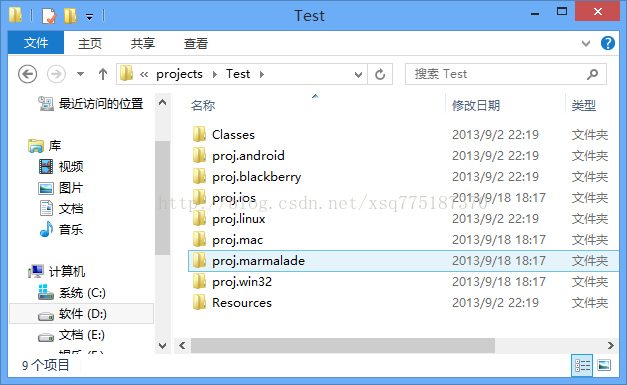
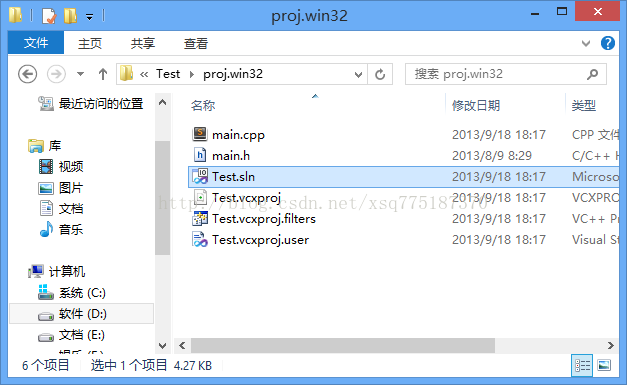


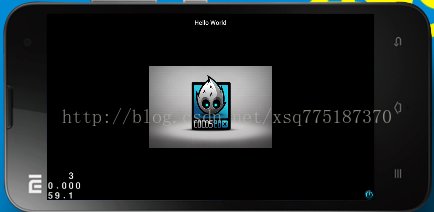













 822
822











 被折叠的 条评论
为什么被折叠?
被折叠的 条评论
为什么被折叠?








